שימוש ברכיבי לולאה Word באינטרנט
רכיבי לולאה הם אובייקטים חיים ואינטראקטיביים שיתופיים שניתן להטביע בצ'אטים ובהודעות דואר אלקטרוני של Teams - וכעת גם ב- Word באינטרנט – כדרך נוחה לרעיונות, ליצור ולתכנן יחד.
בעת עבודה במסמך Word, באפשרותך ליצור רכיב לולאה ולאחר מכן לפרסם קישור למסמך זה ב- Teams או בדואר אלקטרוני שבו פעולות עריכה של אנשים אחרים יוצגו באופן מיידי במסמך Word שלך. כל האנשים בארגון שלך שאיתם שיתפת את המסמך יוכלו לערוך אותו ולראות שינויים באופן מיידי.
הערה: רכיבי לולאה נפרסים בהדרגה וזמינים רק באמצעות החשבון שלך בעבודה או בבית הספר. ב Word, הם זמינים רק אם הארגון שלך מאפשר יצירת קישורים שכל אדם בארגון יכול לערוך או להציג אותם. רכיבי לולאה אינם זמינים כעת ב- Word עבור מכשירים ניידים או שולחניים. בנוסף, רכיבי לולאה ב- Word זמינים כעת רק למשתמשים ייעודיים של הפצה בארגון שלך.
הוספת רכיב לולאה חדש
-
עבור אל המיקום במסמך Word שבו ברצונך להוסיף את רכיב הלולאה החדש. ודא שהסמן אינו נמצא בתוך טבלה, רשימה, כותרת עליונה או כותרת תחתונה.
-
בחר הוספה ולאחר מכן בחר רכיב לולאה.
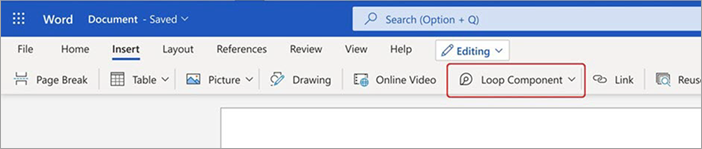
-
השתמש ברשימה הנפתחת כדי לבחור את סוג רכיב הלולאה שברצונך להוסיף.
-
הזן תוכן ברכיב החדש.
שיתוף רכיב לולאה
אם @mention מישהו בתוך רכיב לולאה, הוא מקבל הודעת דואר אלקטרוני עם קישור לרכיב לולאה. באפשרותך גם לשלוח קישור לרכיב לולאה באמצעות השלבים הבאים.
-
בפינה השמאלית העליונה של הרכיב לולאה, בחר את סמל העתק

-
כדי לשתף, באפשרותך להדביק את הקישור ביישומים אחרים (לדוגמה, Teams, Outlook).
עצה: באפשרותך גם לבחור קישור הניתן לשיתוף על-ידי לחיצה על הכותרת העליונה ולאחר מכן העתקה באמצעות CTRL+C.
הוספת רכיב לולאה קיים למסמך
כברירת מחדל, הדבקת הקישור מציגה את התוכן של רכיב הלולאה – אלא אם כן אתה מדביק אותו בתוך טבלה, רשימה, כותרת עליונה או כותרת תחתונה.
-
בפינה השמאלית העליונה של הרכיב לולאה, בחר את סמל העתק

-
עבור אל היעד והדבק באמצעות CTRL+V (או תפריט לחיצה ימנית).
-
כדי להדביק את הקישור בלבד, בחר הוסף קישור בכרטיסיה הוספה .
הערה: עליך להעתיק ולהוסיף את הקישור כמתואר כאן. הדבקה של רכיב לולאה לא תוצג אם הקישור מועתק ככתובת אינטרנט משורת כתובת של דפדפן.
עריכת רכיב לולאה
לאחר שיצרת רכיב לולאה במסמך, באפשרותך לשתף אותו עם אנשים אחרים כדי להזמין אנשים נוספים לשתף פעולה. ללא קשר למקום שבו יתבצעו פעולות עריכה, הרכיב יציג תמיד את השינויים האחרונים. כך משתפי פעולה יכולים לספק פעולות עריכה והערות:
-
בתוך רכיב הלולאה הקיים, בחר את המיקום להוספה או לעריכה של תוכן.
-
המשך בהקלדה ובעריכה.
-
באפשרותך להזין קו נטוי (/) כדי להוסיף פריטים כגון @mentions או תאריכים. הזן שני קווים נטויים (//) בטקסט קיים כדי להוסיף הערה, שתיוותב לך.
הצג פעילות וגישה
אם אנשים אחרים עורכים בזמן שאתה מציג את הרכיב, תראה בו סמנים צבעוניים שונים. ייתכן שתראה גם את הטקסט שנערך.
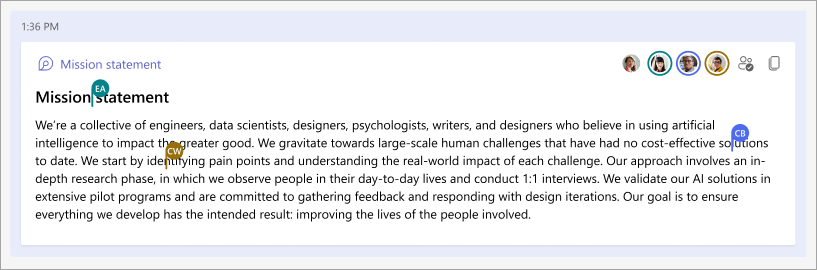
אוואטארים מופיעים בפינה השמאלית העליונה כדי לציין מי מציג, עורך או ערך לאחרונה את הרכיב. בחר או רחף עם הסמן מעל אוואטאר כלשהו לקבלת פרטים. באפשרותך גם לבחור את סמל ראה למי יש 
הצגה/עריכה של קובץ עם רכיב לולאה Office.com
כך ניתן לפתוח רכיב לולאה ב- Office.com:
-
בחר העתק

-
הדבק את הקישור בדפדפן.
-
הצג וערוך בדפדפן.
איתור רכיב לולאה קיים
רכיבי לולאה נשמרים באופן אוטומטי ב- OneDrive שלך. באמצעות חיפוש, תוכל למצוא אותם בקלות ב- Office.com או ב- OneDrive.
עצה: ייתכן שהכותרת של רכיב לולאה תוחל גם כשם הקובץ שלו. כדי להקל על החיפוש, השתמש בשם תיאורי ובלתי נשכח.
שאלות נפוצות
אנו שואפים ללא התמדה לשפר את המוצרים שלנו, ואנו מסת מכשירים אותך במשוב שלך. אם אתה נתקל באתגרים כלשהם בשימוש ב- Loops ב- Word או אם יש לך הצעות לשיפור החוויה שלך עוד יותר, ספר לנו על כך. תוכל לעשות זאת באמצעות מתן משוב ל- Microsoft בחלק התחתון של Word שלך או באמצעות 'משוב' בכרטיסיה 'עזרה'. כלול את #Loops ה- Hashtag בכותרת ההערה.
כדי לעבד רכיב לולאה כראוי, הודעת הדואר האלקטרוני חייבת להיות בתבנית HTML. כל שאר תבניות הדואר האלקטרוני פשוט יציגו קישור לרכיב לולאה.
להלן כמה הסברים אפשריים:
-
המסמך נמצא במצב הצגה במקום במצב סקירה או עריכה.
-
המסמך נפתח ב- Safari או ב- Teams ב- Mac (עדיין לא נתמך).
-
רכיבי לולאה בוטלו על-ידי מנהל המערכת הארגוני שלך.
-
אינך משתמש בכניסה הארגונית של Windows כדי לגשת אל Teams ב- Windows, ייתכן שאתה מחובר באמצעות חשבון אישי או כניסה אחרת.
רכיבי לולאה Word באינטרנט זמינים לכל האנשים בארגון שלך שיש להם את הקישור. אין באפשרותך להגביל את הגישה רק לאנשים מסוימים בארגון שלך.
הערה: שינוי למי יש גישה למסמך אין כל השפעה על המשתמשים שיכולים לגשת לרכיב לולאה.
בשלב זה, רכיבי לולאה זמינים רק לאנשים בתוך הארגון שלך.
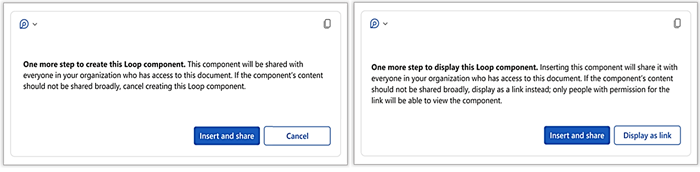
ההודעה מציינת שייתכן שרכיב לולאה זה משותף באופן חופשי יותר מהמציין תצורת הקישור החדש המהווה ברירת מחדל בארגון שלך. כל אדם בארגון שלך שהקישור יכול להציג ולערוך את הרכיב. אם אפשרות זו מקובלת, בחר הוסף ושתף כדי להמשיך. אחרת, בחר בלחצן הפעולה החלופית: ביטול או הצג כקישור, בהתאם לתרחיש הספציפי שלך.
למידע נוסף
תחילת העבודה עם Microsoft Loop










